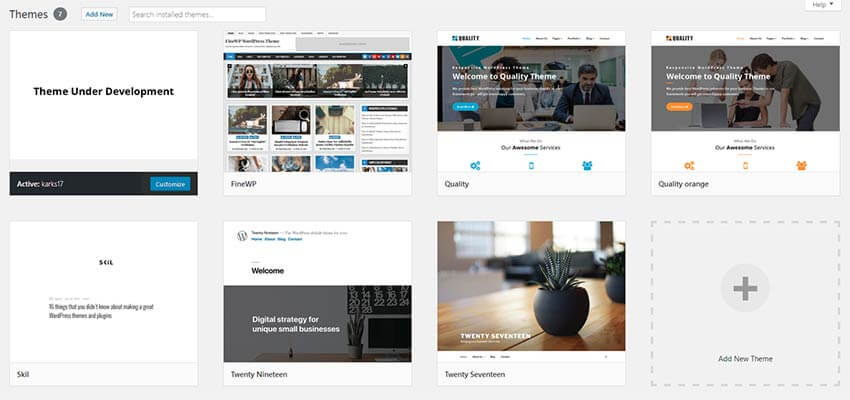日常生活から雑然としたものを取り除く動きが続いています。作家の近藤麻理恵さんが片付ける際には「ときめく」かどうかという問いかけが大ブームになり、人々は左右にジャンクを捨てています。率直に言うとWordPressサイトに関しても同様のことをするべきです。
時間が経つと、サイトは不要になった様々な種類のアイテムが溜まっている事があります。これはサイトのパフォーマンスを低下させ、不必要に大きいストレージフットプリントをもたらし、問題を解決するプロセスを過度に複雑にする可能性があります。
もちろん屋根裏部屋とWebサイトを片付ける事にはいくつかの違いがあります。Webサイトでは削除するものに特別な注意を払う必要があります。そうでなければ、あなたはリンク先にとべなかったり、より悪い状況にさらされるかもしれません。したがって常に注意する事が推奨されています。
今日は仮想ゴミがたまり始める可能性があるいくつかの分野をご紹介します。またクリーニングプロセスをさらに簡単にするためのツールも紹介します。
使用していないアイテムを削除する
典型的なWordPressサイトでは不要なアイテムを見つけるために遠くを探す必要はありません。これは特にプラグインとテーマの両方の分野に当てはまります。
WordPress自体にはデフォルトのテーマが付属しています。そして新しいデフォルトテーマがリリースされると、それらもインストールされるかもしれません。これらのテーマは十分に優れていますが、いずれかを積極的に使用していない場合、それらを維持することのポイントは何でしょうか?
プラグインについても同じことが言えます。デフォルトのAkismetとHello Dollyの提供を超えて、ユーザーはここでもあらゆる種類のプラグインを実験的に追加することが知られています。私たちはいろいろな方法でプラグインをインストールするのが大好きで、次のどちらかの方法が大好きです:a)プラグインで少し試してから使用を放棄する。b)プラグインをインストールし、アクティブにすることを忘れる。
これは単なる混乱をはるかに超えています。実際にセキュリティ上のリスクになる可能性があります。例えば未使用のテーマやプラグインにセキュリティ上の欠陥がある場合、ボット(または人間)がそれを盗み出して悪用する可能性があります。
幸いなことに、これは最も簡単に削除できるはずです。経験則として、あなたが使っていないテーマやプラグインは削除することです。
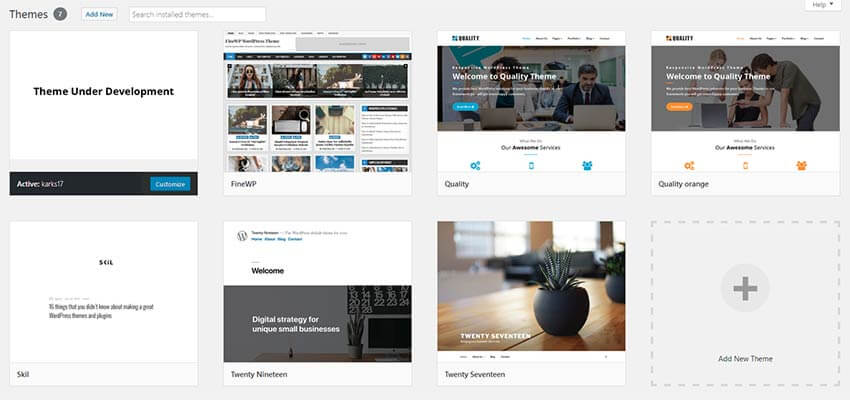
古いコンテンツと改定履歴を削除する
ほぼすべてのサイトに、かなりの量の古いコンテンツまたは未使用のコンテンツがあります。これにはiPhone 3GSの素晴らしさについての10年前のブログ投稿から、あなたが下書きとして保存したものの、まったく完成していないものまで、何でも含めることができます。あなたがコンテンツに変更を加える際にWordPressが保存されている潜在的な改定は数千にのぼるでしょう。
小規模なサイトでもこのレベルの混乱に悩まされる可能性があります。これらの項目が増え始めると、サイトのデータベースが少し肥大化する可能性があります。大規模なWebサイトでは、これによりパフォーマンスが大幅に低下する可能性があります。そのため何らかのクリーンアップを行うことは価値があります。
下書きを削除する
最も簡単で簡単な方法は、サイト内のすべてのページの下書きをレビューして削除することです。WordPressではページ/投稿リストの上部にあるメニューを使用して下書き以外のすべてを除外できるので、これが簡単にできます。

改訂の制限
内容を変更して保存するたびに、WordPressは改訂の形でその内容を保存します(さらに、編集時の「自動保存」も含みます)。これは以前の状態に復元したいときに便利です。ただし無制限の数の人がそのままにしておくのは問題があります。
サイトのwp-config.phpファイルへのクイック追加を通じて、あなたはワードプレスを任意の単一のコンテンツアイテムのために維持するリビジョンの量を制限することができます。
define( ‘WP_POST_REVISIONS’、5);(’WP_POST_REVISIONS’ 、5 );
数値を決定するのは難しいかもしれません。あなたはどれだけ時間をさかのぼる必要があるのか分からないからです。しかし、ここではある種の制限を設けることが重要です。それは混乱の大きな原因となるからです。ほとんどのサイトでは5〜10回の修正で十分です。上記のスニペットでは5つのリビジョンを保持することにしました。
ツールを使う
いつものようにプロセスをより円滑にするために役立つWordPressプラグインがいくつかあります。特定のニーズに応じて、WP-Optimize、WP-Sweep、およびリビジョン削除後のデータベースの最適化は、すべて一般的で推奨される選択肢です。
それぞれが同様の領域をカバーし、古いリビジョン、コメント、その他のデータベースの肥大化したジャンクを片付けます。自動クリーンアップを提供するものもあり、利便性が増します。それらをチェックして、どれがあなたの状況に最も適しているかを確かめてください。
ホームレスメディアファイルを探す
未使用のメディアファイルがぶら下がっていると、別の潜在的に厄介な状況が発生する可能性があります。単一の画像をアップロードすると複数のサムネイルバージョンが出力されるため、画像はおそらく最悪な犯人です。さらに多くのプラグイン(フォトギャラリーやスライダーなど)は、独自のサムネイルサイズをまとめています。物事は短時間で面倒なことから本格的なものに変わることがあります。
まだ複数バージョンを使用している限り、それらの画像を持っていることが必ずしも悪いわけではありません。しかし全く使用されていない画像、pdf、その他のメディアファイルがいくつかあるかもしれません。これらの「ホームレス」ファイルはストレージスペースを占有し、メディアライブラリ検索などの処理を遅くする可能性があります。
あなたは確かに/wp-content/uploads/フォルダと綿密な調査で解決することができますが、それはすべての未使用のファイルを取り除くことはほぼ不可能です。それは間違うよく知られたプロセスでもあります。そこでMedia Cleanerなどのプラグインが非常に役立ちます。
アップロードをスキャンし、WordPressの投稿、フォトギャラリーなどに関連付けられていないファイルを探します。また何かアクションを取る前にファイルを削除しても安全であることを確認するためのダブルチェックを可能にする別の「ゴミ箱」もあります。
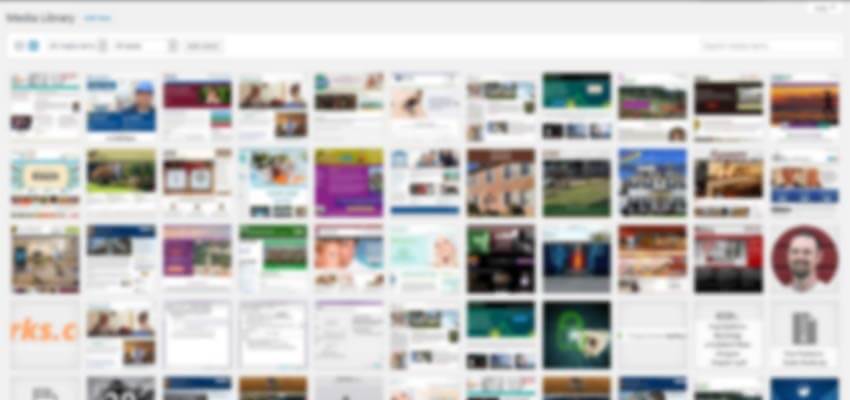
あなたのダッシュボードを片付ける
WordPressダッシュボードは非常に扱いにくくなる可能性があります。より多くのアイテムをインストールすると、より多くのメニュー項目、ウィジェット、および通知が表示され始めます。これはあなたが必要とするアイテムを見つけるのを難しくするだけでなく、実際の仕事を終わらせることからも気を散らします。
この特定の領域にはあまり時間をかけませんが、不要なテーマやプラグインをアンインストールすると、ここでも解決する可能性があります。それ以外にもバックエンド内の各ページの上部にある[画面オプション]タブを利用できます。これにより閲覧したくない追加の機能を無効にすることができます。
またメニューシステムを整理するのに役立つプラグインがあります。そのようなオプションの1つがAdmin Menu Editorです。不要なメニュー項目を非表示にしたり、ユーザーの役割に基づいてそれらを隠したりすることもできます。手短に言うと、WordPressの最も厄介な部分に視覚的なZenを取り入れることができます。
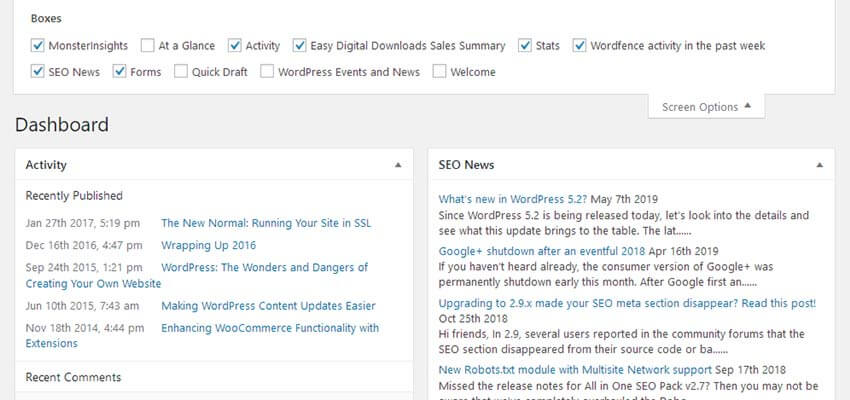
クリーンアップしてください
ほぼすべてのWordPressサイトで、定期的なハウスクリーニングを利用できます。そして子供の部屋であなたを待っているおもちゃの山とは違って、この種類の片付けは多くの努力を必要としません。いくつかの便利なツールの助けを借りて、実施しなければならないことの多くは自動化することができます。
それでも結果を理解せずにサイトから何も削除しないでください。念のために常に新しいバックアップを保存することをお勧めします。
あなたが前進する準備ができたら、あなたは膨満感を投げ捨てることができて、きちんと整理されたウェブサイトに対して喜びを体験することができるでしょう。